如何快速创建焊件3D草图?使用固体
文章来源:SOLIDWORKS代理商-卓盛信息
例如,当新手用户开始使用焊接结构来构建骨架时, 3D 草图绘制通常会给他们带来问题。这就是为什么我为您提供了一个非常有效的技巧,帮助您了解如何使用实体对象创建 3D 草图。购买SOLIDWORKS
让我们做一个固体吧!
由于此方法基于实体对象,因此我们的第一步是在顶部平面上创建2D 草图。
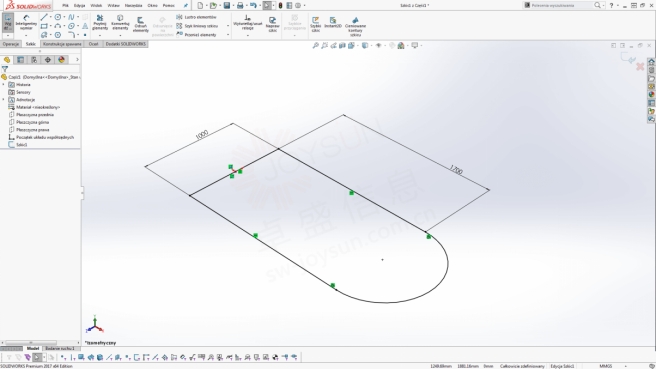
现在我们将使用“拉伸凸台/基础”操作来创建实体,但我们还将使用倾斜选项。
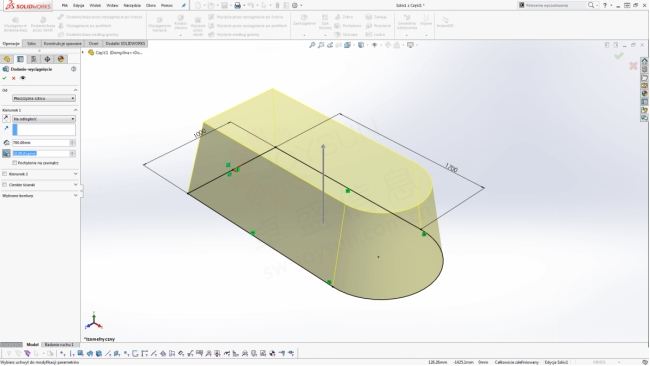
让我们创建一个 3D 草图!
我们通过转到“草图”选项卡、展开并选择用于创建 3D 草图的工具来创建 3D 草图。
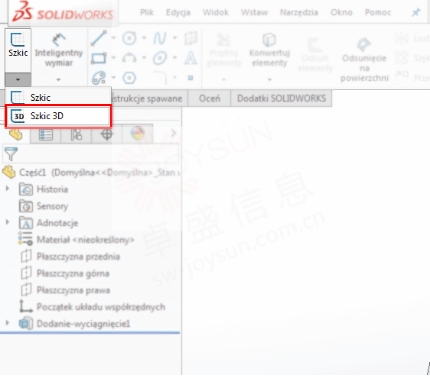
对于某些人来说这是新的,对于其他人来说这是一个让我害怕的工具,因为它对我来说不起作用,但也有一些用户认为它是日常面包:)
好吧,那么接下来怎么办?我们需要使用LMB(鼠标左键)选择实体对象的任何边缘,并使用CTRL + A快捷键- 我们可以非常快速地选择模型的所有边缘。
选择边缘后,我们从“草图”选项卡中选择“转换元素”工具,并创建了一个 3D 草图,我们将使用它作为骨架来创建焊接结构。
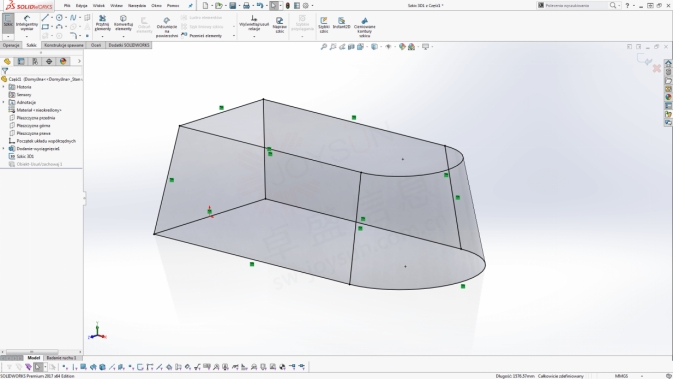
我们可以这样保留它,但是在创建框架时,我们仍然拥有一开始使用的实体对象,它会影响质量,并且可能会在材质列表中显示为不必要的行。
我们将使用操作删除该对象:插入 -> 操作 -> 删除/保留对象。 我们选择一个现有的对象,只留下一个草图。SOLIDWORKS官网
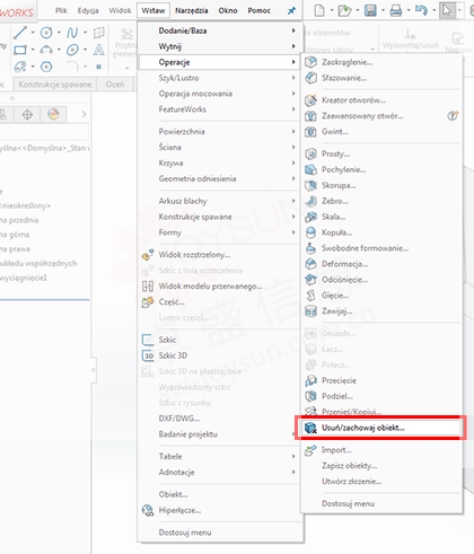
一如以往,谢谢阅读,快乐阳光!——SOLIDWORKS代理商(SOLIDWORKS 2024)

| 
